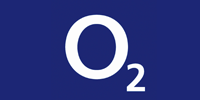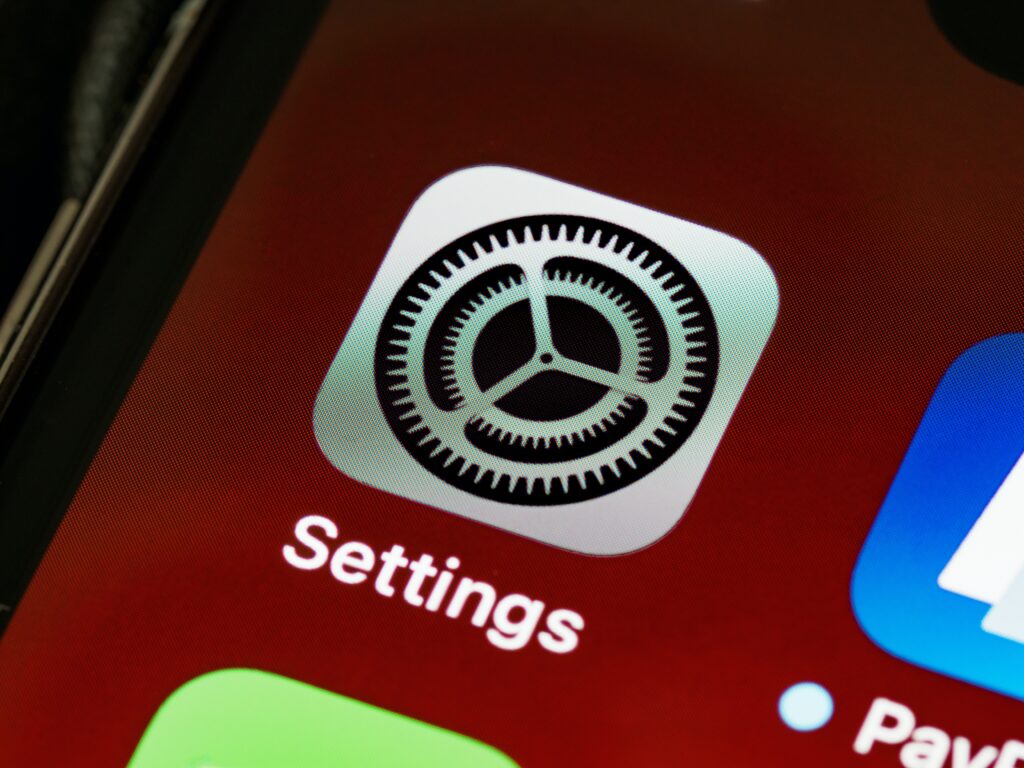
Fonic mobile – APN und Internet Einstellungen – Ein Smartphone ohne mobiles Internet? Möglich, aber dann lassen sich viele Smartphone-Funktionen nicht nutzen. Gerade viele Apps benötigen heute eine Anbindung ans mobile Datennetz um zu funktionieren. Richtet sich dann auf einmal auf dem Smartphone keine mobile Datenübertragung mehr ein, herrscht oft Verwirrung und Ratlosigkeit. Das zugrundeliegende Problem ist jedoch recht simpel: Die APN Daten und Interneteinstellungen im Handy sind fehlerhaft, sodass die SIM Karte sich nicht in das mobile Datennetz einwählen kann.
Eigentlich sind bereits von Anfang an die richtigen Internet-Einstellungen bei Fonic mobile Tarifen auf dem Handy hinterlegt. Denn in der Regel werden direkt nach Aktivierung der Fonic Karte die passenden Einstellungen per SMS an das Handy geschickt und automatisch installiert. So braucht man normalerweise nichts machen und kann direkt ins Internet gehen. Wenn diese jedoch nicht der Fall ist, dann sollte man sich als Fonic mobile Kunde, die richtigen Einstellungen abgleichen. Im Folgenden haben wir hierzu die APN-Einstellungen von Fonic mobile zusammengestellt.
Inhaltsverzeichnis
Was sind APN Daten überhaupt?
Wer einen Mobilfunkvertrag hat, egal, bei welchem Anbieter oder in welcher Form, wird früher oder später eventuell mit dem Begriff „APN“ konfrontiert. Was verbirgt sich dahinter? – Die Abkürzung steht für „Access Point Name“. Darunter kann man sich jetzt im ersten Moment natürlich nicht viel vorstellen. Es handelt sich dabei um eine Art „Internet-Adresse“, über die die Mobilfunkhardware (z.B. Smartphone) Kontakt zum mobilen Datennetz des Providers findet – Dem sogenannten Netz-Zugangspunkt.
Im Normalfall konfiguriert sich die Hardware selbst, sobald man die SIM-Karte eingelegt hat. So erhält man auf das Smartphone bzw. Handy vom Mobilfunkanbieter innerhalb weniger Minuten eine Konfigurations-SMS, welche sämtliche Einstellungen für APN, DNS-Server, Benutzername, Protokolle, MMS-Server etc. automatisch vornimmt. Man hat als Kunde im Normalfall also keinen zusätzlichen Aufwand, da alles automatisiert über den Provider läuft. Genau das ist auch der Grund, aus dem „APN“ den meisten so fremd vorkommt – Wenn alles glatt läuft, muss man sich damit einfach nicht auseinandersetzen. Mitunter kann es jedoch nötig sein, die APN zu ändern bzw. manuell zu hinterlegen.
Das Unternehmen schreibt selbst dazu:
Die richtigen Einstellungen werden normalerweise automatisch von der SIM-Karte übernommen. Bei den meisten Handys kann man sich bequem die notwendigen Einstellungen für MMS und Internet per SMS auf das Handy senden lassen. Die Zusendung der Einstellungs-SMS können Sie hier neu beauftragen. Tragen Sie einfach in das angezeigte Feld Ihre FONIC Handynummer ein. Danach erhalten Sie binnen Sekunden die korrekten Einstellungen für Ihr Handy kostenlos per SMS. Bestätigen Sie dann die Frage „Installieren?“ jeweils mit „Ja“. Starten Sie Ihr Handy anschließend einmal neu. Bitte beachten Sie, dass in den Einstellungen auch die mobile Datenübertragung aktiviert werden muss.
Die APN Daten sind dabei nur für das mobile Internet wichtig. Gespräche und SMS funktionieren auch ohne passende APN, aber das mobile Surfen klappt nur, wenn die APN Zugangsdaten korrekt hinterlegt sind.
Was tun, wenn die automatische Installation der APN-Daten nicht funktioniert hat?
Falls diese automatische Installation nicht funktioniert hat, lassen sich die korrekten APN-Daten für den Internet Zugang auch nochmal anfordern. Fonic mobile hat dazu eine extra Internet-Seite eingerichtet:
Dort gibt man die eigene Rufnummer an und erhält nach kurzer Zeit eine neue Konfigurations-SMS. Bei dieser SMS wird abgefragt, ob man sie installieren möchte. Klickt man auf „Ja“ werden die Daten korrekt hinterlegt. Die SMS selbst ist kostenfrei.
Leider funktioniert diese Möglichkeit nicht bei allen Smartphones. Für diesen Fall muss man die korrekten APN-Einstellungen manuell eingeben.
Fonic mobile APN Internet Einstellungen:
- APN (Zugangspunkt): pinternet.interkom.de
- Benutzer: nicht notwendig (leer)
- Passwort: nicht notwendig (leer)
Alle benötigten Parameter stehen ebenfalls auf der Fonic mobile Homepage. Diese Zugangsdaten gelten dabei für alle O2 Netze, die man mit Fonic mobile nutzen kann. Auch LTE kann über diese Zugangsdaten genutzt werden und sollte es mal 5G bei Fonic mobile geben, wird es sich auch unter diesen APN laufen.
Bei der Eingabe sollte darauf geachtet werden, die Internet Einstellungen in aller Ruhe vorzunehmen. Denn, wenn der Internetzugang nicht funktioniert, hat man meist die falschen Einstellungen gewählt bzw. sind die Werte falsch oder gar nicht eingetragen worden. Dann sollte die VPN-Einstellungen nochmals eingegeben werden. Es heißt also: Tippfehler bei den Fonic Mobile Einstellungen gilt es zu vermeiden.
Bei manueller Eingabe der Fonic mobile Interneteinstellungen, sollte Folgendes eingegeben werden:
- Profil / Name: o2 Internet
- APN: pinternet.interkom.de
- proxy: Nicht definiert
- port: Nicht definiert
- username: Nicht definiert
- passwort: Nicht definiert
- server: Nicht definiert
- MMSC: http://10.81.0.7:8002
- MMS Proxy: 82.113.100.6
- MMS Port: 8080
- MCC: 262
- MNC: 07
Wichtig sind dabei in der Regel nur die ersten beiden Zeilen mit dem Profil und dem APN. Bei den meisten Handys kann man die anderen Angaben gar nicht mehr hinterlegen.
Man braucht sich auch nicht zu wundern, das hier O2 als Name angegeben ist, immerhin nutzt Fonic mobile das Mobilfunk-Netz von O2.
Video: Manuelle APN Eingabe am Beispiel von 1&1
Reset der Netzwerkeinstellungen – so geht es?
Das Zurücksetzen der Netzwerkeinstellungen beim Handy bedeutet, dass alle Einstellungen für Wi-Fi, Bluetooth, Mobilfunk und VPN auf die Werkseinstellungen zurückgesetzt werden. Auch die APN Daten werden gelöscht. Dazu gehören unter anderem:
- Wi-Fi-Namen und Passwörter
- Bluetooth-Geräte
- Mobilfunknetze
- VPN-Verbindungen
Das Zurücksetzen der Netzwerkeinstellungen kann hilfreich sein, wenn Sie Probleme mit Ihrer Internetverbindung oder mit der Verbindung zu Bluetooth-Geräten haben. Es kann auch hilfreich sein, wenn Sie Ihr Handy verkaufen oder weitergeben möchten.
So setzen Sie die Netzwerkeinstellungen bei Android zurück:
- Öffnen Sie die Einstellungen Ihres Handys.
- Tippen Sie auf „Verbindungen“ oder „Netzwerk und Internet“.
- Tippen Sie auf „Wi-Fi“ oder „Bluetooth“.
- Tippen Sie auf „Erweitert“ oder „Weitere Einstellungen“.
- Tippen Sie auf „Netzwerkeinstellungen zurücksetzen“.
- Bestätigen Sie die Eingabe, indem Sie auf „Zurücksetzen“ tippen.
So setzen Sie die Netzwerkeinstellungen bei iPhone zurück:
- Öffnen Sie die Einstellungen Ihres iPhones.
- Tippen Sie auf „Allgemein“.
- Scrollen Sie nach unten und tippen Sie auf „Transfer oder Zurücksetzen iPhone“.
- Tippen Sie auf „Zurücksetzen“.
- Tippen Sie auf „Netzwerkeinstellungen zurücksetzen“.
- Geben Sie Ihren Passcode ein und tippen Sie auf „Zurücksetzen“.
Hinweise:
- Wenn Sie die Netzwerkeinstellungen zurücksetzen, werden alle gespeicherten Wi-Fi-Namen und Passwörter gelöscht. Sie müssen diese nach dem Zurücksetzen erneut eingeben.
- Wenn Sie die Netzwerkeinstellungen zurücksetzen, werden alle gespeicherten Bluetooth-Geräte gelöscht. Sie müssen diese nach dem Zurücksetzen erneut koppeln.
- Wenn Sie die Netzwerkeinstellungen zurücksetzen, werden alle gespeicherten Mobilfunknetze gelöscht. Sie müssen diese nach dem Zurücksetzen erneut auswählen.
- Wenn Sie die Netzwerkeinstellungen zurücksetzen, werden alle gespeicherten VPN-Verbindungen gelöscht. Sie müssen diese nach dem Zurücksetzen erneut hinzufügen.
Sicherheitshinweis:
Wenn Sie die Netzwerkeinstellungen zurücksetzen, werden auch alle gespeicherten Passwörter für Wi-Fi-Netzwerke, Bluetooth-Geräte und Mobilfunknetze gelöscht. Stellen Sie daher sicher, dass Sie diese Passwörter vor dem Zurücksetzen notieren, wenn Sie sie nicht mehr auswendig wissen.
Weitere Links rund um O2
- O2 Mobile Tarife
- O2 Kündigung
- O2 – was tun wenn das Netz weg ist?
- O2 Netzqualität
- O2 Hotline
- O2 Erfahrungen
- O2 Mobile unlimited

Ich begleite die Entwicklungen im Bereich der Telekommunikation und des Mobilfunks bereits seit 2006 und schreibt regelmäßig zu den Theme Handytarife, Smartphones, Allnet Flat und zu den anderen Bereichen, die mit dem Mobilfunk zusammenhängen. Ziel ist es dabei die Verbraucher möglichst einfach und dennoch umfassend über die Produkte auf dem Markt zu informieren und vor allem die neuen Entwicklungen verständlich zu beschreiben. Bei Problemen oder Fragen – einfach die Kommentare nutzen oder micht direkt anschreiben. Mehr zu mir und meinem Hintergrund: Wer schreibt hier?
Mobilfunk-Newsletter: Einmal pro Woche die neusten Informationen rund um Handy, Smartphones und Deals!
Unser kostenloser Newsletter informiert Sie regelmäßig per E-Mail über Produktneuheiten und Sonderaktionen. Ihre hier eingegebenen Daten werden lediglich zur Personalisierung des Newsletters verwendet und nicht an Dritte weitergegeben. Sie können sich jederzeit aus dem Newsletter heraus abmelden. Durch Absenden der von Ihnen eingegebenen Daten willigen Sie in die Datenverarbeitung ein und bestätigen unsere Datenschutzerklärung.